PS图标设计教程:制作小清新风格的天气图标,天…
2020-04-27 16:01:37来源:ps爱好者 阅读 ()

第三步,点击确定之后,选择滤镜,选择模糊,再选择径向模糊。
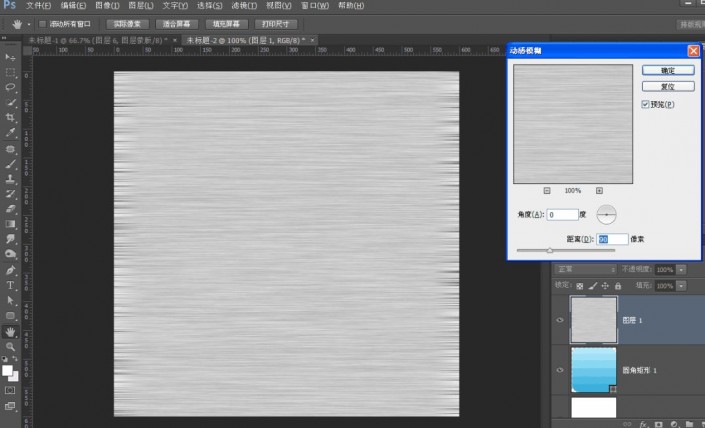
第四步,将鼠标置于两个图层之间,按alt键,创建剪切蒙版,之后将图层混合模式选择为线性加深,按ctrl+t键,旋转一定的角度,效果如下图。
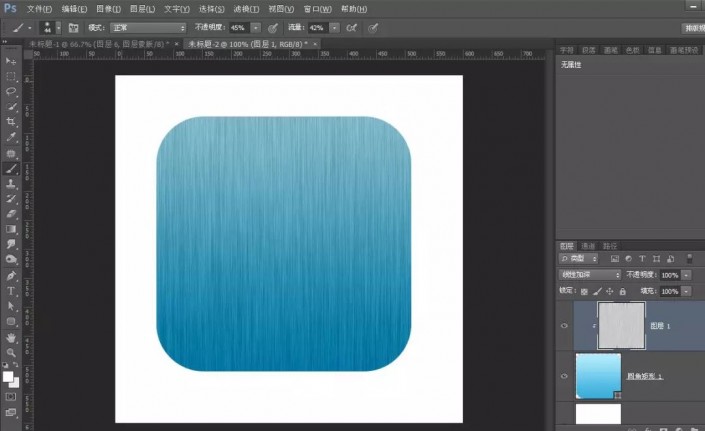
第五步,将圆角矩形做为一个相应的投影。
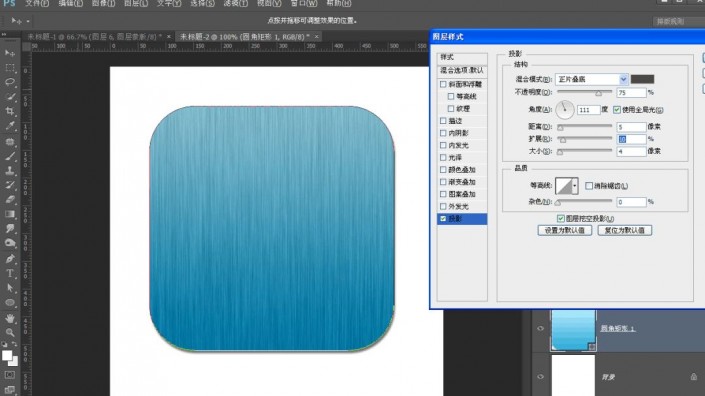
第六步,鼠标选择椭圆工具,绘制出一个正圆。
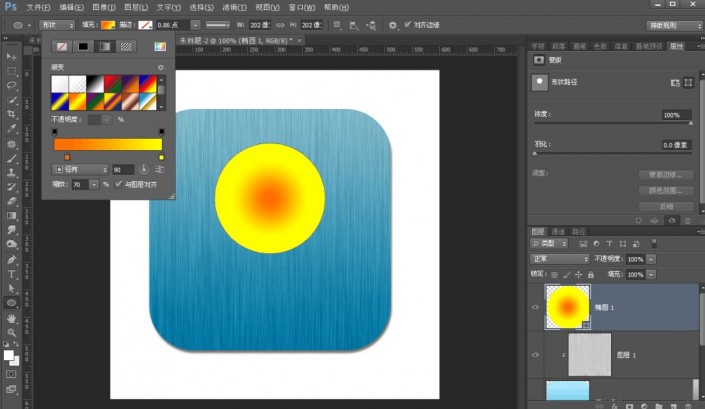
第七步,按ctrl键,加图层缩略图,以形成正圆形选区,新建一个图层,使用画笔工具吸取不同颜色后,涂抹出一个太阳,效果图如下图。
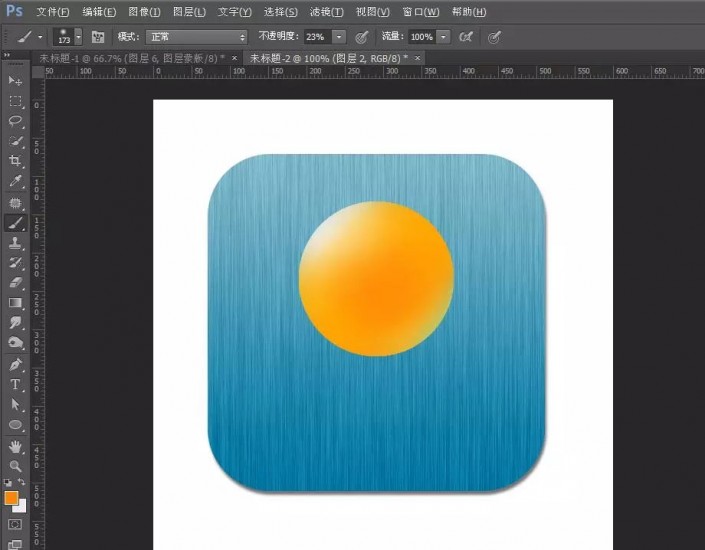
第八步,给太阳添加一定的外发光效果。

第九步,再新建图层,之后使用云彩笔刷,在太阳上面绘制一些云彩。
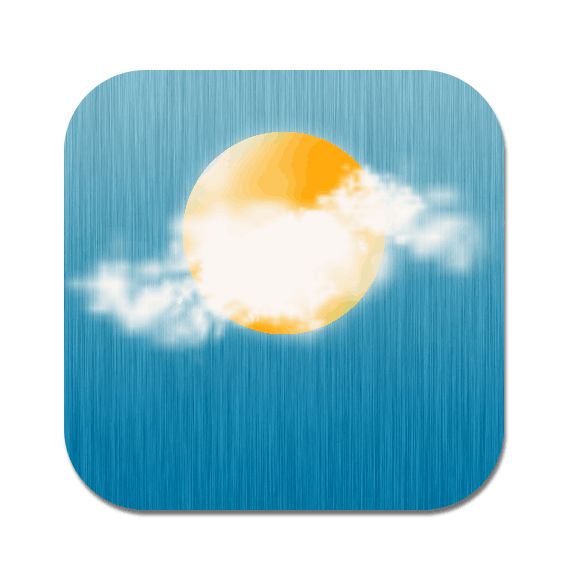
第十步,绘制相应的选区,填充为白色,将不透明度降低。
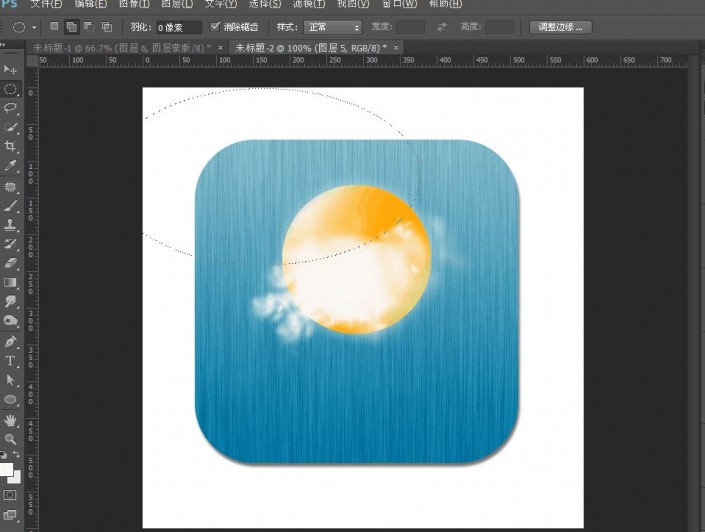
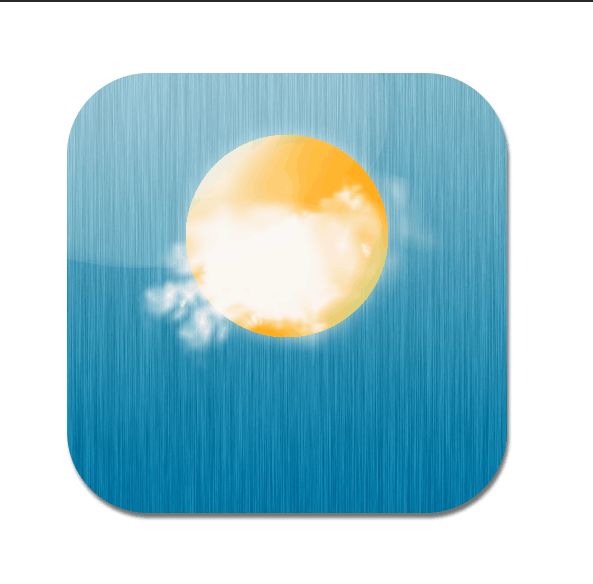
第十一步,添加对应的文字,至此一个天气的UI图便完成了,效果图如下:
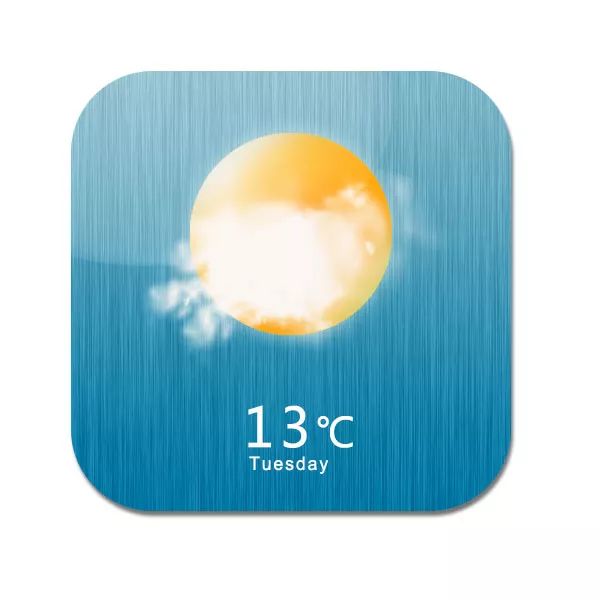
原文链接:http://www.psahz.com/ps_zhaopianchuli/26002.html
如有疑问请与原作者联系
标签:
版权申明:本站文章部分自网络,如有侵权,请联系:west999com@outlook.com
特别注意:本站所有转载文章言论不代表本站观点,本站所提供的摄影照片,插画,设计作品,如需使用,请与原作者联系,版权归原作者所有
- PS文字特效教程:制作公路上个性的涂鸦文字效果,喷涂文字。 2021-05-25
- PS海报设计技巧教程:学习制作个性的扭曲文字海报图片。PS海 2021-05-24
- PS图片特效制作教程:学习给铁塔图片制作成钻出手机屏幕的效 2021-05-24
- PS个性人物海报制作:设计创意时尚的玻璃方块效果的人物海报 2021-05-24
- Photoshop制作巴黎铁塔钻出手机屏幕效果 2021-05-24
IDC资讯: 主机资讯 注册资讯 托管资讯 vps资讯 网站建设
网站运营: 建站经验 策划盈利 搜索优化 网站推广 免费资源
网络编程: Asp.Net编程 Asp编程 Php编程 Xml编程 Access Mssql Mysql 其它
服务器技术: Web服务器 Ftp服务器 Mail服务器 Dns服务器 安全防护
软件技巧: 其它软件 Word Excel Powerpoint Ghost Vista QQ空间 QQ FlashGet 迅雷
网页制作: FrontPages Dreamweaver Javascript css photoshop fireworks Flash
